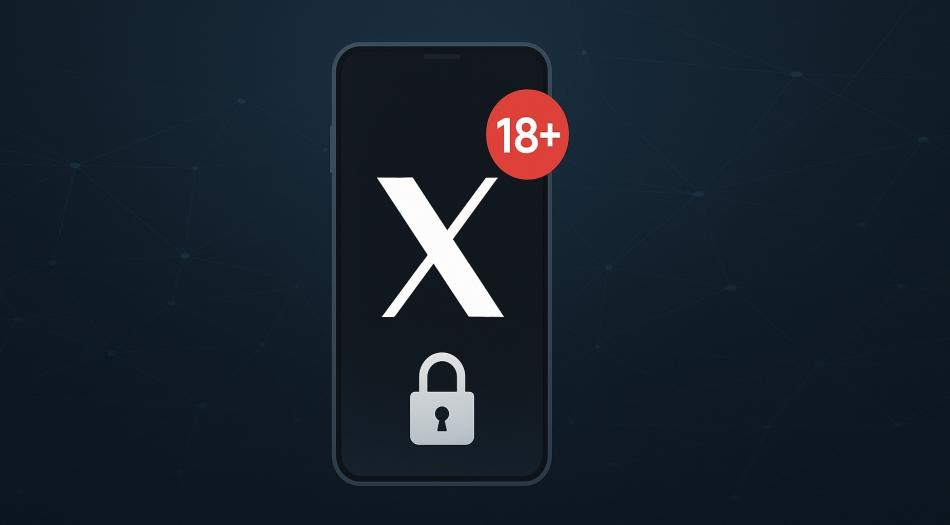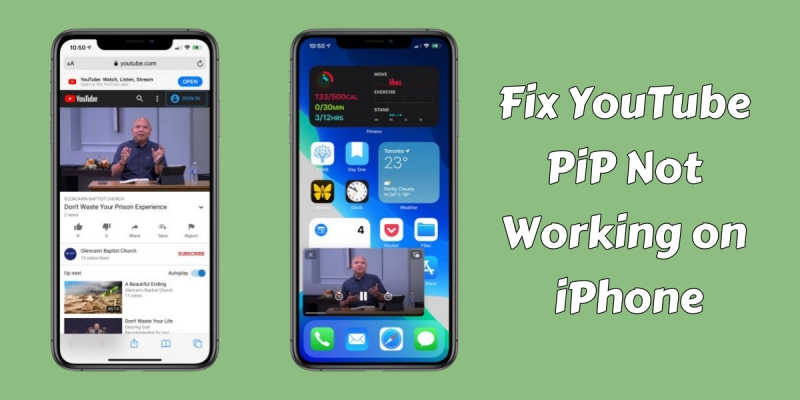始终打开本地存储的 Office 365 文件而不是云版本
如果您使用 Microsoft 365 进行工作,并且所有文件和文档都存储在云中,则 OneDrive 和 Microsoft Office 协同工作的默认方式将完全有意义。这是将文档直接保存到您的云存储中,也可以从那里打开它们。这样,您始终可以获得文件的最新版本,特别是当您与同事协作处理该文件时。
但是,如果你有一台独立的电脑,并且可能有 Microsoft 365 家庭版或个人版订阅,你可能希望首先将文档存储并保存到你的电脑上。也许这是因为您住在偏远地区并且互联网连接速度较慢,或者这只是您的偏好。
您可以告诉 Office 和 OneDrive 以这种方式运行,您需要执行两件事。第一个是在 Office 应用程序中,您需要在每个应用程序中执行此操作,关闭“自动保存”功能,您将在每个 Office 应用程序窗口的左上角看到该开关。
您还可以检查每个 Office 应用程序的选项,并取消选中 Excel 中默认存储在云中的自动保存文件,但这并不那么重要,除非您从云中打开文件。
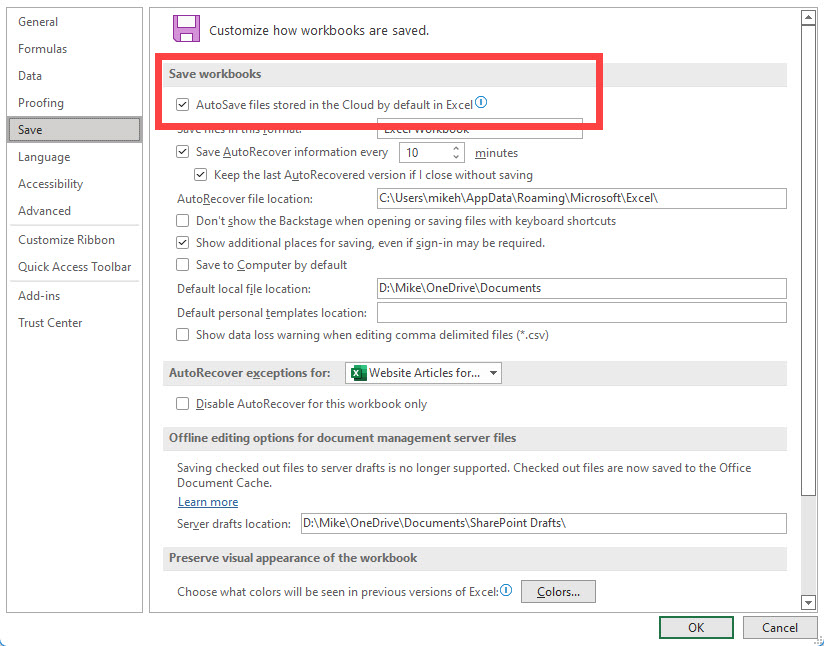
您还需要更改 OneDrive 中的设置。在桌面上,单击任务栏系统托盘中的 OneDrive(云)图标,然后在出现 OneDrive 对话框时单击“设置”图标,然后在出现的菜单中单击“设置”。
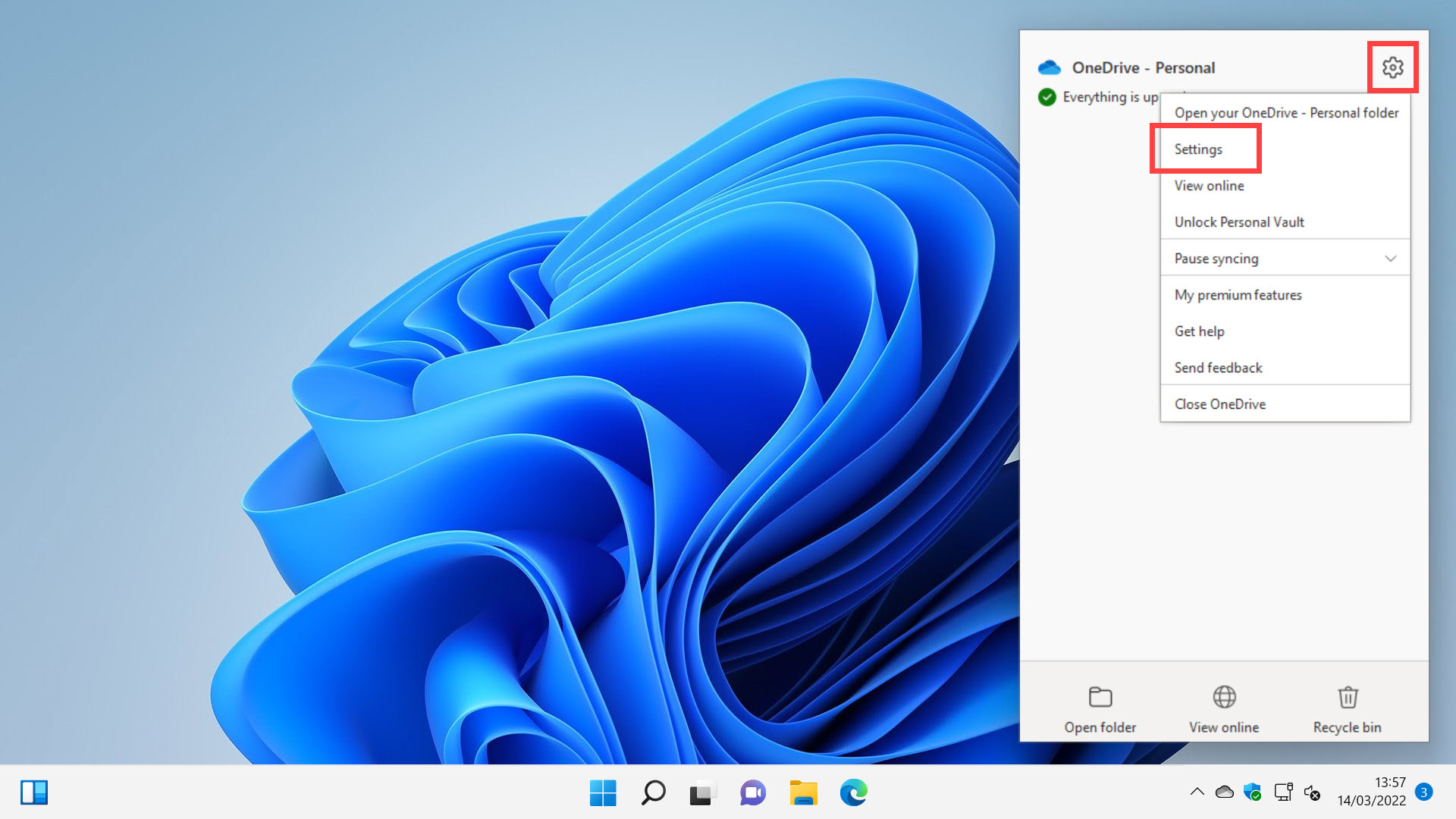
在出现的对话框中,您应该打开“Office”选项卡,并取消选中标记为“使用 Office 应用程序同步我打开的 Office 文件”的框。然后,绕过本地存储而直接打开文件并将其保存到云的功能将被停用。
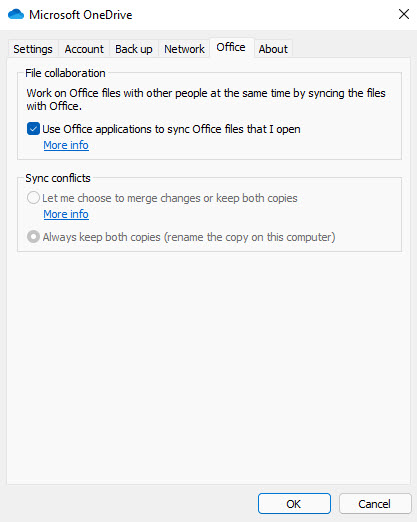
通过 Mike Halsey 的书了解如何熟悉 Windows 11、使其更易于使用,以及如何利用您的 PC 完成更多工作“Windows 11 变得简单“,现已发售阿普雷斯,,以及所有优秀的书商。










![如何更改 BLK 位置 [最新指南]](https://pfrlju.com/tech/avilas/wp-content/uploads/cache/2025/12/change-location-on-blk.jpg)